A continuación se muestra como crear una Slider o Carrusel de Imagenes Responsive haciendo uso de HTML5, CSS3 y JavaScript puro.
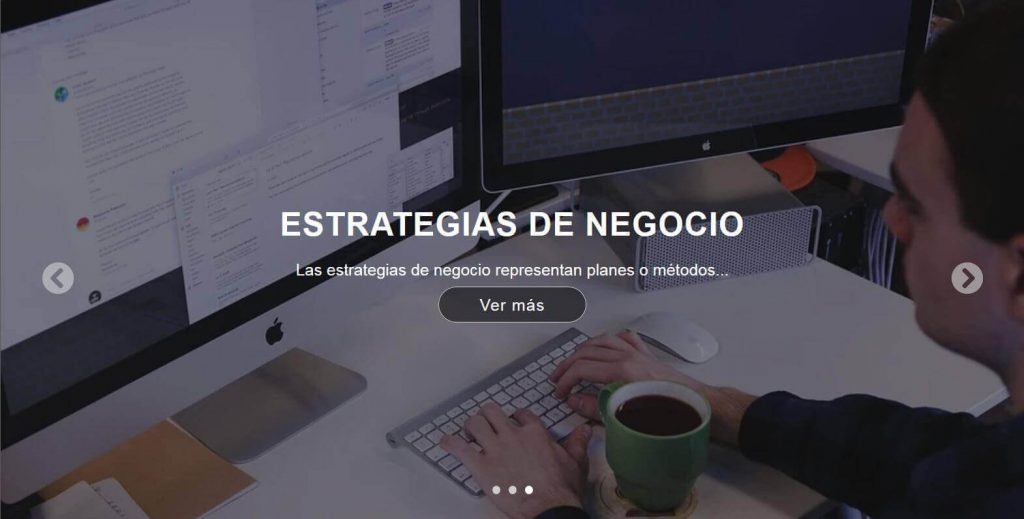
Para integrar el slider o carrousell de imagenes sigue los siguientes pasos:
- Crear un archivo style.css
- Crear un archivo functions.js
En el head de la página donde tendrás el slider, agrega la dirección del archivo style.css, como se muestra a continuación. (la ruta depende de la ubicación del archivo style.css).
<link rel="stylesheet" href="style.css">En el footer del archivo donde tendrás el slider, agrega las siguientes líneas de código.
- La primera línea corresponde a la librería fontawesome, el cual permite insertar iconos de forma gratuita, (Puedes descargar la librería para no consumir recursos de servidores externos).
- La segunda línea corresponde al archivo functions.js que se ha creado previamente, (Si ya tienes un archivo de funciones solo debes enlazarlo).
<script defer src="https://use.fontawesome.com/releases/v5.0.6/js/all.js"></script>
<script defer src="functions.js"></script>Copia y pega el siguiente html en la pagina donde quieres integrar el slider.
<section id="container-slider">
<a href="javascript: fntExecuteSlide('prev');" class="arrowPrev"><i class="fas fa-chevron-circle-left"></i></a>
<a href="javascript: fntExecuteSlide('next');" class="arrowNext"><i class="fas fa-chevron-circle-right"></i></a>
<ul class="listslider">
<li><a itlist="itList_0" href="#" class="item-select-slid"></a></li>
<li><a itlist="itList_1" href="#"></a></li>
<li><a itlist="itList_2" href="#"></a></li>
</ul>
<ul id="slider">
<li style="background-image: url('https://cdn.pixabay.com/photo/2020/04/15/11/20/telework-5046230_1280.jpg'); z-index:0; opacity: 1;">
<div class="content_slider" >
<div>
<h2>Emprendimiento empresarial</h2>
<p>Descubra en qué consiste el emprendimiento empresarial por medio de 5 estrategias fundamentales.</p>
<a href="#" class="btnSlider">Ver más</a>
</div>
</div>
</li>
<li style="background-image: url('https://cdn.pixabay.com/photo/2018/02/20/10/28/business-3167295_960_720.jpg'); ">
<div class="content_slider" >
<div>
<h2>Negocios</h2>
<p>Recursos, guías, herramientas y consejos para emprender, crear tu empresa o iniciar un negocio exitoso</p>
<a href="#" class="btnSlider">Ver más</a>
</div>
</div>
</li>
<li style="background-image: url('https://cdn.pixabay.com/photo/2015/07/17/22/42/typing-849806_960_720.jpg'); ">
<div class="content_slider" >
<div>
<h2>Estrategias de negocio</h2>
<p>Las estrategias de negocio representan planes o métodos...</p>
<a href="#" class="btnSlider">Ver más</a>
</div>
</div>
</li>
</ul>
</section>Debes sustituir la url de las imágenes por las tuyas.
En el archivo style.css pega los siguiente estilos, si ya tienes un archivo de estilos puedes pegarlos allí.
*{
margin: 0;
padding: 0;
box-sizing: border-box;
}
#container-slider
{
position: relative;
display: block;
width: 100%;
}
#slider {
position: relative;
display: block;
width: 100%;
height: 100vh;
min-height: 500px;
}
#slider li {
background-repeat: no-repeat;
background-size: cover;
background-position: center;
position: absolute !important;
top: 0 !important;
left: 0 !important;
width: 100%;
height: 100%;
display: block;
-webkit-transition: opacity 1s;
-moz-transition: opacity 1s;
-ms-transition: opacity 1s;
-o-transition: opacity 1s;
transition: opacity 1s;
z-index: -1;
opacity: 0;
}
#container-slider .arrowPrev, #container-slider .arrowNext{
font-size: 30pt;
color: rgba(204, 204, 204, 0.65);
cursor: pointer;
position: absolute;
top: 50%;
left: 50px;
z-index: 2;
}
#container-slider .arrowNext {
left: initial;
right: 50px !important;
}
.content_slider{
padding: 15px 30px;
color: #FFF;
width: 100%;
height: 100%;
}
.content_slider div{
text-align: center;
}
.content_slider h2{
font-family: 'arial';
font-size: 30pt;
letter-spacing: 1px;
text-transform: uppercase;
margin-bottom: 20px;
}
.content_slider p {
font-size: 15pt;
font-family: 'arial';
color: #FFF;
margin-bottom: 20px;
}
#slider li .content_slider{
background: rgba(0, 0, 0, 0.50);
padding: 10px 125px;
}
.content_slider{
display: -webkit-flex;
display: -moz-flex;
display: -ms-flex;
display: -o-flex;
display: flex;
justify-content: center;
align-items: center;
}
.btnSlider{
color: #FFF;
font-size: 15pt;
font-family: 'arial';
letter-spacing: 1px;
padding: 10px 50px;
border: 1px solid #CCC;
background: rgba(13, 13, 13, 0.55);
border-radius: 31px;
text-decoration: none;
transition: .5s all;
}
.btnSlider:hover{
background: #111;
border: 1px solid #111;
}
.listslider {
position: absolute;
display: -webkit-flex;
display: -moz-flex;
display: -ms-flex;
display: -o-flex;
display: flex;
justify-content: space-between;
align-items: center;
left: 50%;
bottom: 5%;
list-style: none;
z-index: 2;
transform: translateX(-50%);
}
.listslider li {
border-radius: 50%;
width: 10px;
height: 10px;
cursor: pointer;
margin: 0 5px;
}
.listslider li a {
background: #CCC;
border-radius: 50%;
width: 100%;
height: 100%;
display: block;
}
.item-select-slid {
background: #FFF !important;
}
@media screen and (max-width: 460px){
.content_slider h2 {
font-size: 15pt !important;
}
.content_slider p {
font-size: 12pt !important;
}
#container-slider .arrowPrev, #container-slider .arrowNext{
font-size: 20pt;
}
#container-slider .arrowPrev{
left: 15px;
}
#container-slider .arrowNext{
right: 15px !important;
}
#slider{
height: 400px;
min-height: 400px;
}
#slider li .content_slider{
padding: 10px 35px;
}
.btnSlider{
padding: 10px 30px;
font-size: 10pt;
}
}En el archivo functions.js pega el siguiente código js que se creo anteriormente, si ya tienes un archivo de funciones debes colocarlo allí.
if(document.querySelector('#container-slider')){
setInterval('fntExecuteSlide("next")',5000);
}
//------------------------------ LIST SLIDER -------------------------
if(document.querySelector('.listslider')){
let link = document.querySelectorAll(".listslider li a");
link.forEach(function(link) {
link.addEventListener('click', function(e){
e.preventDefault();
let item = this.getAttribute('itlist');
let arrItem = item.split("_");
fntExecuteSlide(arrItem[1]);
return false;
});
});
}
function fntExecuteSlide(side){
let parentTarget = document.getElementById('slider');
let elements = parentTarget.getElementsByTagName('li');
let curElement, nextElement;
for(var i=0; i<elements.length;i++){
if(elements[i].style.opacity==1){
curElement = i;
break;
}
}
if(side == 'prev' || side == 'next'){
if(side=="prev"){
nextElement = (curElement == 0)?elements.length -1:curElement -1;
}else{
nextElement = (curElement == elements.length -1)?0:curElement +1;
}
}else{
nextElement = side;
side = (curElement > nextElement)?'prev':'next';
}
//RESALTA LOS PUNTOS
let elementSel = document.getElementsByClassName("listslider")[0].getElementsByTagName("a");
elementSel[curElement].classList.remove("item-select-slid");
elementSel[nextElement].classList.add("item-select-slid");
elements[curElement].style.opacity=0;
elements[curElement].style.zIndex =0;
elements[nextElement].style.opacity=1;
elements[nextElement].style.zIndex =1;
}Listo, puedes probar en el navegador.
Comenta y comparte.
Gracias!

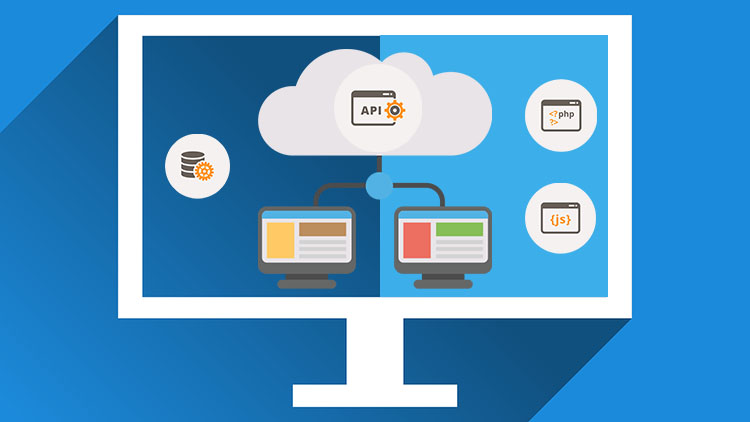



Comentarios